Cenimo vašo zasebnost!
Na našem spletnem mestu uporabljamo piškotke, da vam lahko ponudimo najboljšo izkušnjo. S klikom na "sprejmi in zapri" se strinjate z uporabo vseh piškotkov v skladu z našim in našim . Če ne izberete, bodo uporabljene naše privzete nastavitve piškotkov. Svoje nastavitve lahko kadar koli spremenite.
Bistveni piškotki: Potrebni so za pravilno delovanje spletnega mesta. piškotki prve in tretje osebe: So neobvezni in jih določimo mi ali naši podizvajalci. Sejni in trajni piškotki: So samodejno izbrisani, ko se brskalnik zapre. Trajni piškotki so piškotki, ki ostanejo v vašem računalniku/napravi še določen čas po zaprtju brskalnika.
Paketni podpis: podpišite več dokumentov hkrati
Vsak dan podpišete veliko dokumentov in želite podpisati več dokumentov hkrati z enim samim korakom. Paketni podpis vam priskoči na pomoč in vam olajša delo.
Posodobljeno na 31.05.2023
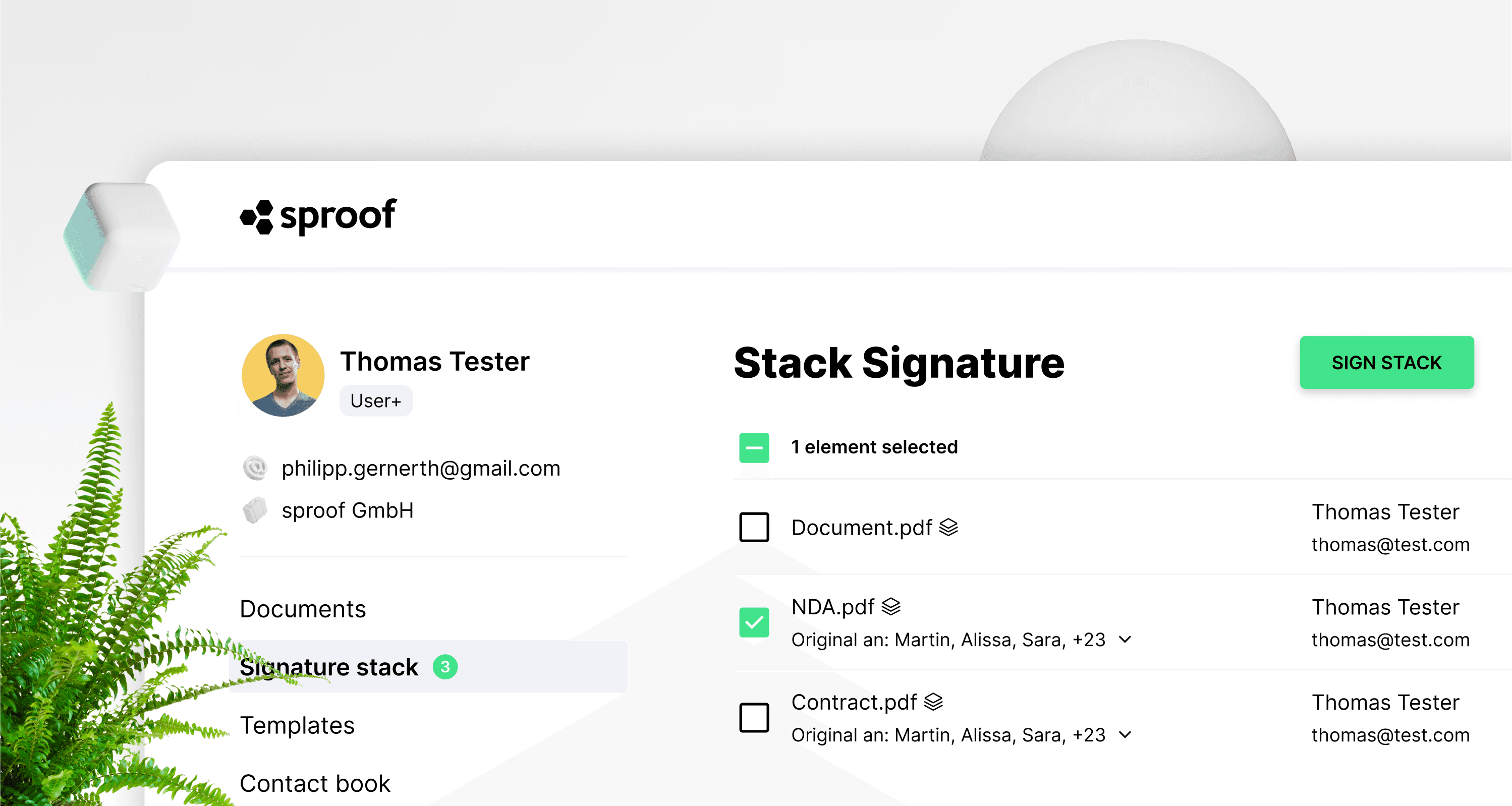
Reference in nadaljnje povezave:
- Priročnik o identifikaciji QES
Navodila po korakih
S paketnim podpisovanjem lahko hkrati podpišete poljubno število dokumentov. Če so v seriji dokumenti, ki jih je treba podpisati s kvalificiranim podpisom, morate 2. faktor potrditi le enkrat za vse dokumente.
Če želite v programu sproof sign uporabljati paketni podpis, morate
- biti uporabnik+
- imeti identifikacijo z internim sistemom sproofsign QES (Swisscom) za paketni podpis s sistemom QES.
- Za vsak dokument v svežnju je treba opredeliti položaj za podpis. Ne glede na to, ali želite v seriji podpisati z AES ali QES.
Opomba: Podpis QES s kupom deluje samo s standardnim podpisom QES iz programa sproof sign. Dokumentov, ki jih je (treba) podpisati z drugimi ponudniki QES, ni mogoče postaviti na kup in jih je treba podpisati posamično.
Kako ustvariti osebni kvalificirani podpis, si lahko ogledate v ločenem videoposnetku .
Če izpolnjujete zgornja merila, vas pri uporabi paketnega podpisa nič ne ovira.
Opomba: Načeloma lahko v serijo uvrstite kateri koli dokument, če je mesto za podpis že določeno.
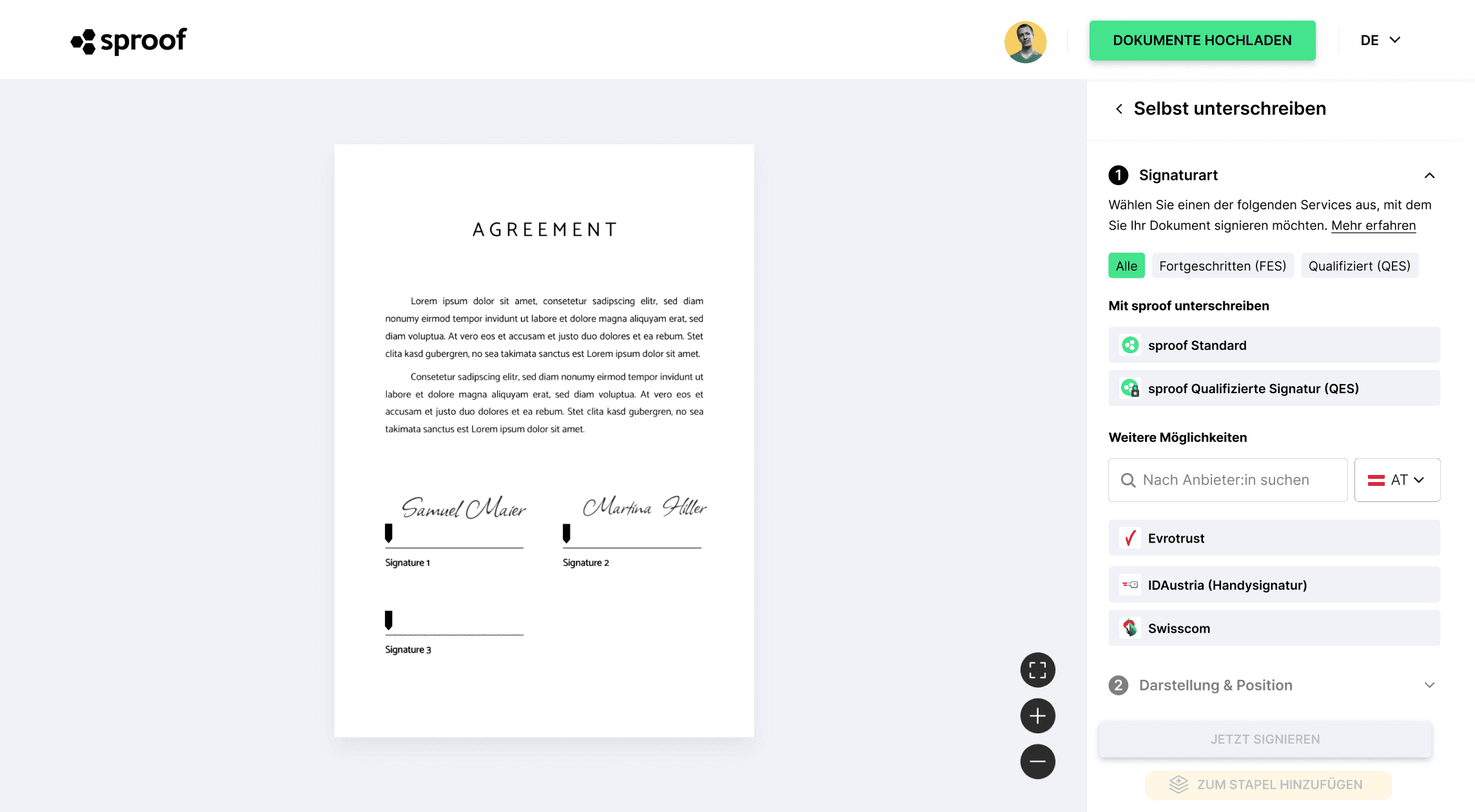
Odprite dokument in kliknite Podpis. Kot običajno izberite želeni standard podpisa sproof in položite podpisno kartico na dokument. V stranski vrstici na spodnji desni strani imate zdaj možnost, da dokument podpišete takoj ali ga odložite na kup.
Ta postopek deluje tudi za dokumente, ki ste jih prejeli in ste bili povabljeni k podpisu.
Ko kliknete "Dodaj v paket", se odpre stran s pregledom paketov podpisov.

Tu si lahko ogledate vse dokumente, ki so že na kupu, včasih pa tudi dokument, ki ste ga pravkar dodali.
Ikona ob imenu dokumenta pomeni, da je ta dokument na kupu. Modra ključavnica poleg nje pomeni, da je dokument kvalificirano podpisan.
Kliknite Dokumente na levi strani, če želite na enak način na skladovnico potisniti več dokumentov.
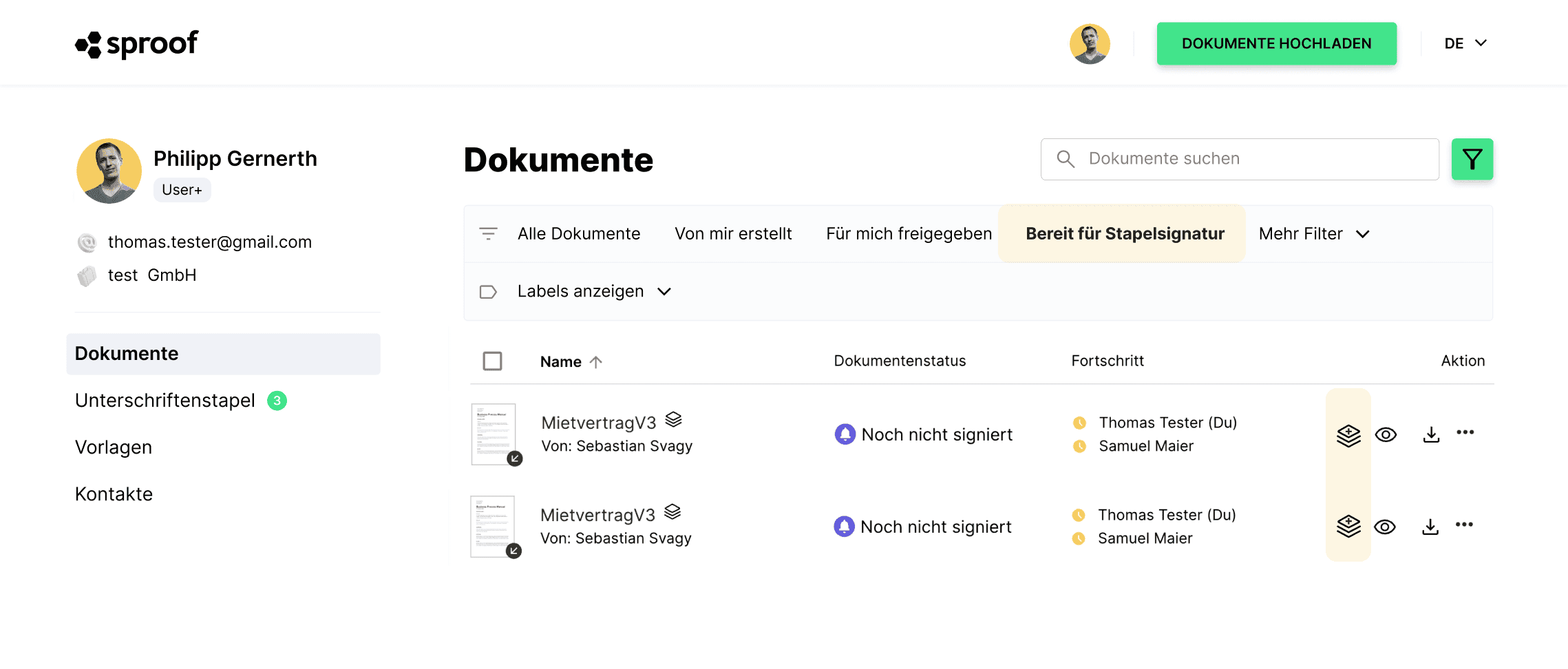
Če ste bili povabljeni k podpisu in je bil nadomestni nosilec že nastavljen v dokumentu, lahko uporabite tudi funkcijo filtriranja v nadzorni plošči. Tu kliknite zeleno ikono filtra in prikazali se bodo glavni filtri. Kliknite "Pripravljeno za paketni podpis", da se prikažejo vsi dokumenti, za katere je določen namestnik in jih je mogoče takoj podpisati.
. Če ste aktivirali funkcijo filtra "Pripravljeno za paketni podpis", lahko označite tudi več dokumentov hkrati in jih s klikom na gumb "dodate v paket".
. Poleg tega lahko dokumente (z vnaprej opredeljenimi nadomestnimi znaki) preprosto dodajate ali odstranjujete iz kupa posamično z uporabo ikone kupa na desni strani ikone očesa. S klikom na ikono sklada z znakom plus boste dokument dodali v sklad.
Ko v skladovnico dodate enega ali več dokumentov, se prikaže to pojavno okno.
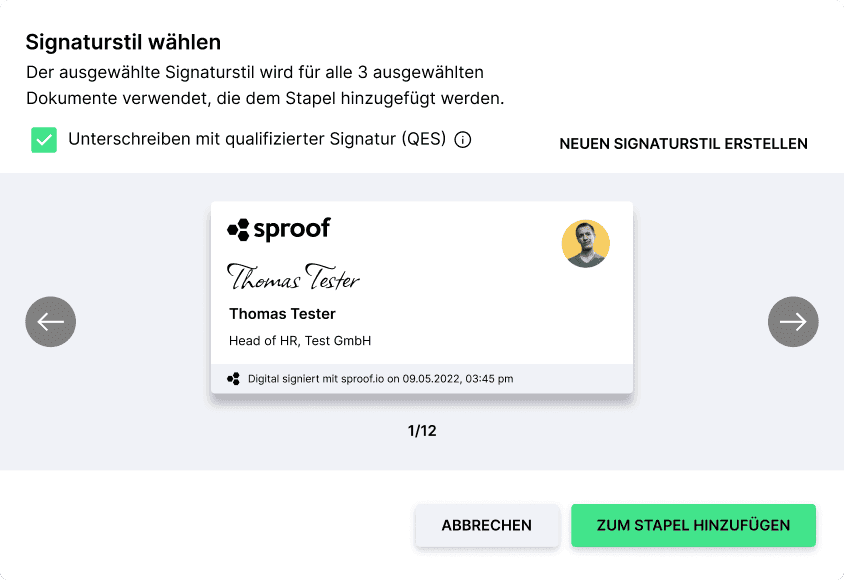
V tem pojavnem oknu se lahko odločite, kateri slog podpisa želite uporabiti za ta dokument in ali želite uporabiti kvalificirano podpisovanje ali ne. Če je ustvarjalec dokumenta določil, da je dovoljeno samo kvalificirano podpisovanje, potrditvenega polja ni mogoče odstraniti in morate uporabljati kvalificirano podpisovanje.
Če je bilo izbranih več dokumentov in so bili hkrati dodani v paket, bo celoten izbor dokumentov podpisan z istim standardom in ga ni mogoče prilagajati posamezno!
Pozornost: Takoj ko je dokument v izboru zavezan QES, so tudi vsi drugi izbrani dokumenti podpisani s QES in potrditvenega polja ni mogoče deaktivirati! To lahko povzroči hitrejšo porabo kvote za podpisovanje v QES in dodatne stroške.
Za posamezne prilagoditve na dokument je priporočljivo, da dokumente dodajate v paket enega za drugim ter izberete slog podpisa in vrsto podpisa.
Ko ste v kup dodali vse želene dokumente, pojdite v "Kup podpisov " na levi strani. Tu si boste ogledali vse dokumente, ki so na kupu.

Ob imenu dokumenta in simbolu serije se pri nekaterih dokumentih prikaže modra ključavnica. Ti dokumenti bodo podpisani kvalificirano, ostali brez ključavnice pa bodo podpisani napredno.
Še enkrat preverite, ali so na kupu pravi dokumenti, in nato v zgornjem desnem kotu kliknite "Podpisati kup".
Če vsi dokumenti potrebujejo samo napredni podpis, od vas ni potrebno nadaljnje ukrepanje in dokumenti bodo v nadzorni plošči označeni kot "podpisani". Če še vedno manjka več podpisov, se bo samo vaš napredni podpis spremenil v "podpisan", stanje dokumenta pa bo ostalo "V čakanju".
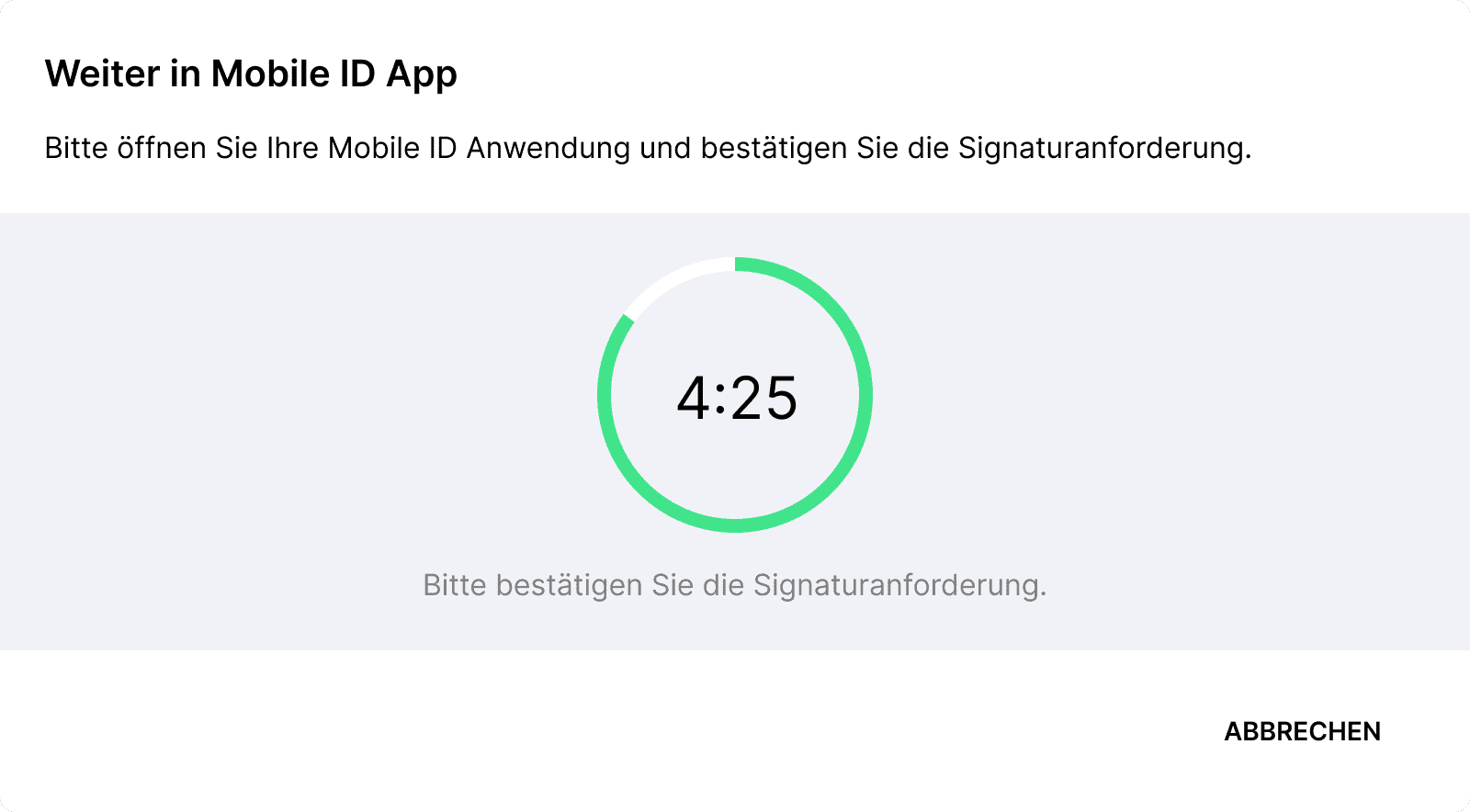
Takoj ko je treba kvalificirano podpisati vsaj en dokument na kupu, boste pozvani, da dokončate "postopek na mobilnem telefonu". To storite tako, da zahtevo za avtentikacijo v aplikaciji Mobile ID potrdite s prstnim odtisom ali Face ID.
. Po uspešnem podpisovanju se skladovnica ponovno izprazni in jo lahko ponovno napolnite. Uspešno podpisani dokumenti se bodo na nadzorni plošči spremenili v "podpisani" ali pa se bo (samo) vaš potek podpisovanja spremenil v "podpisan".
Zabavajte se ob hitrem podpisovanju s paketnim podpisovanjem!

